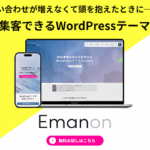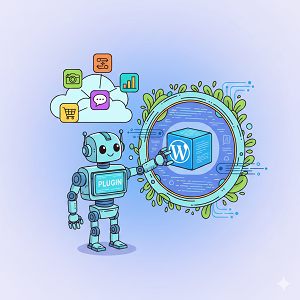Gutenbergでブログカードを埋め込む方法 – WordPressブロックエディタ

目次
ブログカードを埋め込む
WordPressはデフォルトでサイト内のページをブログカードとして表示することができるようになっています。関連する記事などをURLを記述することで、カード形式で表示してくれます。
ブログカードは、リンクの設置方法の1つです。ユーザーの視認性が高く、遷移先のページの内容を伝えやすい点がメリットです。 表示にスペースを使うため、見出しごとの文末やページの下部にリンクを挿入する際に向いています。
WordPressのブロックエディタでブログカードを作成する方法はいくつかあります。
1. URLを貼り付ける(最も簡単で推奨される方法)
これが最も簡単で、WordPressが自動的にブログカードを作成してくれる方法です。
- ブログカードにしたい記事のURLをコピーします。
- WordPressのブロックエディタで、新しい段落ブロックなど、URLを貼り付けたい場所にカーソルを置きます。
- コピーしたURLを貼り付けます。
WordPressが自動的にそのURLを認識し、ブログカード(埋め込みブロック)に変換してくれます。多くのサイトでは、OGP(Open Graph Protocol)情報が設定されているため、タイトル、説明、サムネイル画像が自動的に表示されます。
2. 埋め込みブロックを使用する
URLの自動変換がうまくいかない場合や、明示的に埋め込みブロックを使いたい場合に利用します。
- ブロックエディタで「+」アイコンをクリックし、ブロックライブラリを開きます。
- 「埋め込み」と検索するか、「埋め込み」セクションを探します。
- 「埋め込み」ブロックを選択します。
- URL入力欄が表示されるので、ブログカードにしたい記事のURLを貼り付け、「埋め込み」ボタンをクリックします。
これも上記と同様に、WordPressがURLを解析し、ブログカード形式で表示しようとします。
ブログカードのメリット
WordPressのブログカード(Post EmbedsまたはEmbed Blocks)は、WordPress 4.4で導入された機能で、記事のURLをエディタにペーストするだけで、その記事のタイトル、アイキャッチ画像、抜粋などをカード形式で表示するものです。この機能には、以下のような多くのメリットがあります。
1. 視覚的な魅力とユーザーエクスペリエンスの向上:
- 目を引くデザイン: アイキャッチ画像が表示されるため、テキストリンクよりもはるかに視覚的に魅力的です。これにより、読者の目を引きつけ、クリック率の向上に繋がります。
- 情報の要約: タイトル、アイキャッチ画像、抜粋が表示されることで、リンク先の記事の内容をざっくりと把握できます。読者はクリックする前に、その記事が自分にとって有益かどうかを判断しやすくなります。
- 回遊率の向上: ユーザーはブログカードを見て興味を持った他の記事に簡単にアクセスできるため、サイト内での回遊率が高まります。これにより、滞在時間の延長にも繋がります。
2. 利便性と効率性:
- 簡単な作成: URLをペーストするだけで自動的にブログカードが生成されるため、手動で画像を設定したり、タイトルや抜粋をコピー&ペーストしたりする手間が省けます。これにより、記事作成の効率が大幅に向上します。
- レスポンシブデザインへの対応: ブログカードは通常、レスポンシブデザインに対応しており、PC、タブレット、スマートフォンなど、どのデバイスで閲覧しても適切に表示されます。
3. SEOへの間接的なメリット:
- 滞在時間の延長: 魅力的なブログカードにより、ユーザーがサイト内を長く滞在する傾向があるため、間接的にSEOに良い影響を与える可能性があります。滞在時間はGoogleのランキング要因の一つとされています。
- ページビューの増加: 関連性の高い記事へのリンクを視覚的に提示することで、ページビューの増加に貢献します。
- 内部リンクの最適化: 内部リンクを視覚的に分かりやすく配置することで、クローラーがサイト内を効率的に巡回しやすくなり、SEOに良い影響を与える可能性があります。
4. ソーシャルシェアリングの促進:
- ブログカードは、SNSでシェアされた際にも同様に視覚的に魅力的な表示となるため、他のユーザーの目に留まりやすく、さらにシェアされる可能性が高まります。
5. 信頼性の向上:
- 統一されたデザインのブログカードを使用することで、ブログ全体のプロフェッショナルな印象を高め、読者からの信頼性の向上に繋がります。
まとめると、WordPressのブログカードは、見た目の美しさ、使いやすさ、そしてユーザーと検索エンジンの両方にとってのメリットを兼ね備えた、非常に有用な機能と言えるでしょう。
ブログカードの注意点
ブログカードは、記事へのリンクを視覚的に魅力的に表示してくれる便利な機能ですが、いくつか注意すべき点があります。
主な注意点は以下の通りです。
- 表示速度への影響:
- ブログカードは、リンク先のOGP (Open Graph Protocol) 情報などを取得して表示します。この取得処理が複数ある場合や、リンク先のサーバー応答が遅い場合、ページの表示速度が低下する可能性があります。
- 特に、多くのブログカードを1ページに表示すると、その影響が顕著になることがあります。
- デザインの一貫性:
- WordPressのテーマやプラグインによっては、ブログカードのデザインが異なります。複数の方法でブログカードを挿入している場合、デザインに統一感がなくなり、見た目が悪くなることがあります。
- テーマに付属の機能や特定のプラグインに絞って利用するなど、表示方法を統一することをおすすめします。
- 情報更新のタイムラグ:
- リンク先のタイトルや画像などが変更されても、ブログカードの情報がすぐに更新されないことがあります。キャッシュの影響を受けている場合があるため、表示がおかしいと感じたらキャッシュのクリアを試みてください。
- プラグインによっては、定期的な情報更新機能があるものもありますが、手動での更新が必要な場合もあります。
- 外部サービスへの依存:
- 一部のブログカード機能は、外部サービス(例:oEmbed、特定のブログカード生成サービス)に依存している場合があります。これらのサービスが停止したり、仕様が変更されたりすると、ブログカードが正しく表示されなくなる可能性があります。
- レスポンシブデザインへの対応:
- ブログカードが、PCとスマートフォンなどの異なるデバイスで適切に表示されるか確認が必要です。特に、画像やテキストのサイズ、配置などが崩れないか注意してください。
- SEOへの影響(直接的ではないが間接的に):
- ブログカード自体の表示が直接的にSEOに影響を与えることは少ないですが、表示速度の低下は間接的にSEOに悪影響を及ぼす可能性があります。Googleはページの表示速度をランキング要因の一つとしています。
- また、ブログカードのデザインや配置が悪く、ユーザー体験を損ねる場合も、間接的にSEOに影響する可能性があります。
- プラグインの選択と管理:
- ブログカード機能を提供するプラグインは多数存在します。信頼性が高く、定期的にアップデートされているプラグインを選択することが重要です。
- 不要になったブログカードプラグインは、サイトのパフォーマンスやセキュリティのためにも無効化・削除することをおすすめします。
これらの点に注意して、ブログカードを効果的に活用してください。
ブログカードの評価
ブログカードとは、記事のタイトル、概要、アイキャッチ画像などをコンパクトに表示する形式のことです。読者の興味を引きつけ、クリックを促す効果があります。
ブログカードの評価には、以下の項目が重要です。
- 視覚的な魅力: アイキャッチ画像やデザインが、読者の目を引くか。
- 情報の明確さ: タイトルや概要が、記事の内容を正確に伝えているか。
- クリック率: 実際にどれくらいの読者がクリックしてくれたか。
- 関連性: カードが表示される記事やコンテンツと、カードの内容に関連性があるか。
これらの要素を総合的に評価し、改善を続けることで、より効果的なブログカードを作成できます。
ブログカードは利用されているのか
ブログカードは現在多くのブログやウェブサイトで広く利用されています。
ブログカードは、記事のURLを貼り付けると自動的に記事タイトル、概要、アイキャッチ画像などを表示する機能です。これにより、読者はリンク先の内容を瞬時に把握でき、クリック率の向上やサイト内の回遊率を高める効果が期待できるため、多くのブロガーが導入しています。
特に、以下のような場面でよく使われています。
- 内部リンク: 関連する過去の記事へ誘導する際に、テキストリンクよりも目立ちやすいため、読者の関心を引きやすくなります。
- 外部ブログの紹介: 他のブログやウェブサイトの記事を紹介する際に、単なるURLを貼るよりも見栄えが良くなり、信頼性も増します。
- アフィリエイトリンク: 特定の商品やサービスを紹介する記事で、視覚的に訴えかけることで、クリックを促しやすくなります。
もし、ご自身のブログでブログカードの導入を検討されているのであれば、利用しているブログサービスやWordPressのプラグインで簡単に実装できることが多いので、ぜひ確認してみてください。
表示されないことがある
WordPressの標準機能であるブログカード(oEmbed)は、いくつかの原因で表示されないことがあります。
ブログカードが表示されない主な原因
- 無効なURL: 埋め込もうとしているURLが間違っていたり、存在しないページのものであったりすると、ブログカードは生成されません。
- oEmbed非対応のサイト: 埋め込み先のサイトがoEmbedに対応していない場合、ブログカードは表示されず、単なるリンクとして表示されます。多くの主要なSNSや動画サイト、WordPressサイトは対応していますが、すべてのサイトが対応しているわけではありません。
- テーマやプラグインの干渉: テーマやプラグインによっては、oEmbed機能を無効化していたり、干渉して正しく表示されなかったりすることがあります。特に、キャッシュ系のプラグインは表示に影響を与える可能性があります。
- WordPressバージョンの問題: 古いバージョンのWordPressを使用している場合、oEmbed機能が最新の仕様に対応しておらず、一部のサイトのブログカードが表示されないことがあります。
解決策
- URLの再確認: まず、ブログカードにしたいURLが正しいか、URLの末尾に不要なスペースや文字が含まれていないかを確認します。
- キャッシュのクリア: キャッシュ系プラグインを使用している場合は、キャッシュをクリアしてから再度試してみます。
- テーマやプラグインの無効化: 一時的にプラグインをすべて無効化し、表示されるか確認します。もし表示されるようになったら、原因のプラグインを特定して対処します。テーマに問題がある場合は、一時的にデフォルトのテーマ(例:Twenty Twenty-Four)に変更して確認します。
- ブログカード表示専用プラグインの利用: oEmbedではなく、より確実なブログカードを表示するためのプラグインも多数あります。これらを利用することで、より安定した表示が期待できます。
これらの対処法を試すことで、表示されない問題の多くは解決できます。